あいかわらずGoogle Pixel 8aでのPokémon GOは苦戦しています.先日はあまりにもギクシャクの度合いがひどくなりもう使えないなと言う感じになりました.
ビデオのコマ落ちはなくて見たまんまの応答性です.
その後いろいろ解ったのは,「Androidスマホはまめに再起動する必要がある」ということです.
実際に再起動を掛けたら十分使える応答性になりました.
しかたないので,これからは毎日再起動掛けることを日課にします.
横断歩道での一時停止は善意ではなく義務 (Powered by WordPress)
あいかわらずGoogle Pixel 8aでのPokémon GOは苦戦しています.先日はあまりにもギクシャクの度合いがひどくなりもう使えないなと言う感じになりました.
ビデオのコマ落ちはなくて見たまんまの応答性です.
その後いろいろ解ったのは,「Androidスマホはまめに再起動する必要がある」ということです.
実際に再起動を掛けたら十分使える応答性になりました.
しかたないので,これからは毎日再起動掛けることを日課にします.
OpenCore Legacy Patcherを使い,既にAppleから見捨てられたMac mini late 2012とMacbook 2017 にmacOS 15.x (Sequoia)をインストールして使える様にしました.
これとAppleがまだサポートしているMac mini 2018と合わせて現在わが家,というか筆者個人用のパソコンは3台になりました.
Mac miniは持って歩くわけに行かないので,書斎とリビングに置いています.この他家の中で作業空間がとれる場所はなく,家の中ではMacbookの出番はありません.
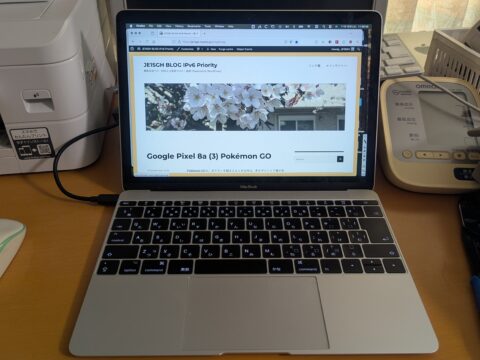
たまに外出もしますが,日帰りでちょこちょこっと用足しに出る場合スマートフォンがあればたいてい十分です.
ここのところないし,今後もなかなかなさそうですが,出番があるとすれば泊まりで出かけるときくらいでしょうか.
このMacbookは何年か前にバッテリーが膨らんで交換したので,バッテリーもあまりへたっていないですし,その際無償交換対象になっていたキーボードも新しくなりました.引退させるのはもったいないです.なにか活用できる方法はないか,考えていきたいです.
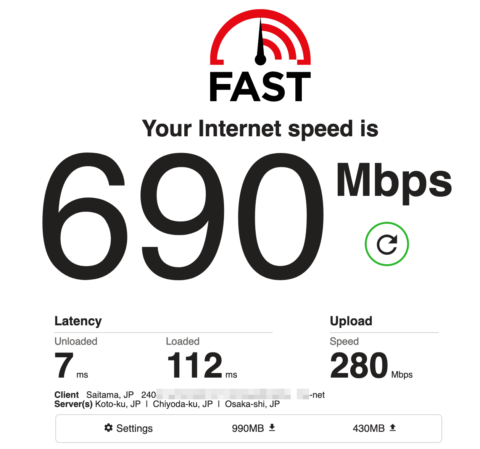
Pokémon GOも,ポケモンを捕まえるとき以外は,多少ギクシャク感があるだけで大きな問題はありません.
しかし,モンスターボールを投げてポケモンを捕まえるのにはなかなか苦労しています.AQUOS sense4 liteでもこういう苦労はなかったです.
とにかく距離感と方向が狂うことが多いです.出てくるポケモンに依存しているのだと思います.
筆者の場合,Pokémon GOが思いっきり右に寄ったときはストレートボールを投げますが,その他は全部左に回したカーブボールを投げています.
iPhoneのときと同じ感じで投げるとイメージした方向,距離と一致する場合が1/4〜1/3はあります.しかし,その他のうちの半分以上は距離が足りません.残りは距離は合いますが右にそれます.
ポケモンによってどうなるか,どうすればよいか探っていくしかないでしょう.
肝心なPokémon GOの話です.
Pokémon GOの設定は何一つ移行されていませんでした.自分のアカウントにログインしたら,さすがにクラウドにある設定は下りてきましたが,GOロケット団の下っ端やリーダーと対戦するときのパーティー,やらないけどGOポケモンリーグのパーティーなどは移行されませんでした.AQUOS sense4 liteのを見ながら手でコピーするしかないです.
全般的にグラフィックスがギクシャクします.実はiPhone 14でも多少のギクシャク感があります.ただプレイに影響するほどではありません.しかし,Pixel 8aではそのギクシャク感がかなりはっきり出ます.
特に影響が大きいのがポケモンを捕まえるためにボールを投げるときです.カーブボールを投げるためにくるくる回していると,ボールが指の動きからかなり遅れます.遅延のある音響回路で自分の0.何秒遅れの自分の声をヘッドフォンで聴きながらしゃべるようなもんです.なかなか慣れずExcellentが出ません.
ポッポなど至近距離に出るポケモンはいいのですがもう少し遠いジグザグマ等と,うんと遠いクイタラン等がきついです.全然当たりません.たぶん圧センサーの感度かリニアリティーに問題があるのではないかと思います.
今のところ,Excellentに当たる確率はiPhone 14の1/4くらいまで低下してます😔 探りながらExcellentが出やすい投げ方を身につけていくしかなさそうです.
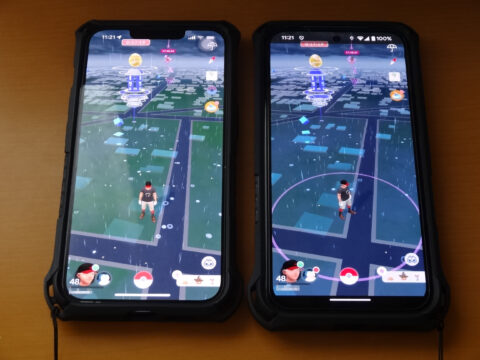
Pixel 8aは日常全般に普通に使える程度性能が良いので,iPhone 14との仕分けが難しいところがあります.
たとえば,SNSやWebブラウザ,Google Spreadsheet, Documentなどは何の問題もなく使えます.ただ,Google PayはApple Payに比べると何周も周回遅れな感じがします.カメラも画質は悪くないですがカメラアプリがいまいちギクシャクします.
またわが家に導入している防犯カメラATOM cam 2 / Swing用のアプリ “ATOM” のAndroid版の出来が悪いです.カメラ画像は横長なのでスマホを横にすると画面いっぱいに映ります.モーションセンサーにかかった画像の切り替えをするのにスマホをスワイプするとなんと次の映像の上下が逆になります.なんでこんな低レベルなバグが存在しているのか不思議なくらいです.いったんスマホを縦にしてまた横にすれば正常になりますが,センサーにかかった画像を連続してみる作業の使用に耐えません.
仕分けの話に戻りますが,そもそもの「Pokémon GOをプレイするためのサブスマホ」という原点に立ち返りますが,使える機能を使わないのももったいないので次のような方針で行きます.
まああとは,臨機応変に行きます.
たぶん今年初のある程度の額のガラクタ購入です.
そもそもiPhone 7を使用していた頃にPokémon GOを始めたのですが,バッテリーの消耗が激しく,ローエンドのAndroidスマホを購入してそれでPokémon GOをプレイする,というスマホ2台持ちが始まりました.
ローエンドのスマホはPokémon GOをプレイするにも多少ギクシャク感はありますが,CPUとGPUがロースペックな故バッテリー消耗が少ないというのが大きなメリットでした.
ただしローエンドのスマホは作りが悪いし,OSのupgradeはメジャーなバージョンで1回くらい,しかもその新しいOSの作り込みが悪すぎる,セキュリティーupdateも2年くらいで終わるというデメリットがありました.
それでも,Huawei P9 LITE, Zenfone Max M2とそれぞれ2年間使用し,そのあとAQUOS sense4 liteを3年半使用しました.
Pokémon GOアプリはグラフィックスに凝り始めたからでしょうか,2年前くらいからものすごく重くなりAQUOS sense4 liteは去年あたりからほとんど使い物にならなくなりました.
それでもなんとか耐えましたが,先日徹子の部屋に出演した精神科医 和田秀樹さんの「老後のお金は何とかなる.お金を使った方がストレスにならなくて良い」という趣旨の発言を受け,ここ数年爪に火をともすような緊縮財政を取っていましたが,無駄遣いを敢行しました.
まあ,最後まで本当にGoogle Pixel 8aで良いのか,という疑問を持ったまま注文したので,たいてい無駄なものを注文した後に感じる高揚感というものは全くありませんでした😓
届くのは11月9日〜11日ということでしたが,9日(土)の朝9時前に届きました.色は誰がなんと言おうと青系が好きなのでこの色です.

さっそくAQUOSからの移行を行いました.iPhoneと同じく隣に並べると設定の移行が始まり,認証はQRコードの読み込みでした.
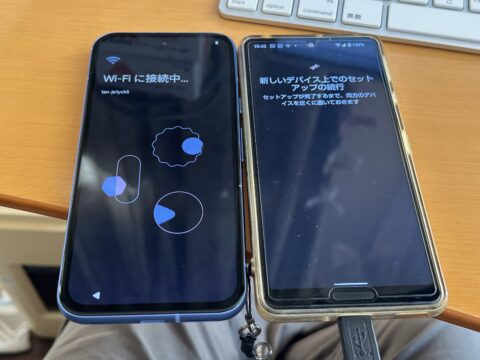
この段階ではBluetoothかなんかでつながっているのだと思います.AQUOSにつないでいるUSBケーブルは電源です.
最初の方でSIMをeSIMにするかと聞かれちょいと迷いましたが,B-Mobileに1000円取られることになるかもしれないし,物理SIMにしておけば使い回しも効くのでそのままにしました.
少し進むと新旧相互のスマホをUSBケーブルでつなげとの指示が出ました.これはiPhone同士の移行にはありませんね.USB-CのケーブルはPixel 8aに付属していましたが,手持ちのケーブルを使いました.

で,しばらく待てば完了です.しかし,あんまり設定はコピーされてなくて,アプリごとに移行手続きをしたり,ログインのし直しをしたりが結構ありました.
残高が少ないこともあり,どうなるかなと心配していたPASMOの移行ですが,ネットで調べたら,おサイフケータイアプリというのを使えばできるとのことで,新旧スマホにおサイフケータイアプリをインストールして,古い方からクラウドにカードを預け,新しい方でそれを引き出す感じで移行できました.
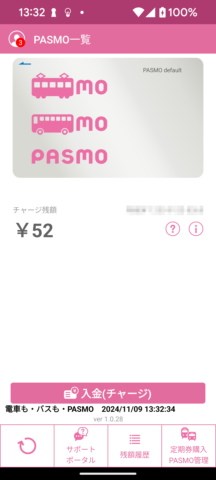
最初,なんかめんどくさそうなので移行しないで解約しようかとも思いましたが,残額が小さすぎるため,解約すると手数料と相殺して返金はなくなるような仕組みになっていました.結果としてトラブルもなく,1円の損もなく移行できました.